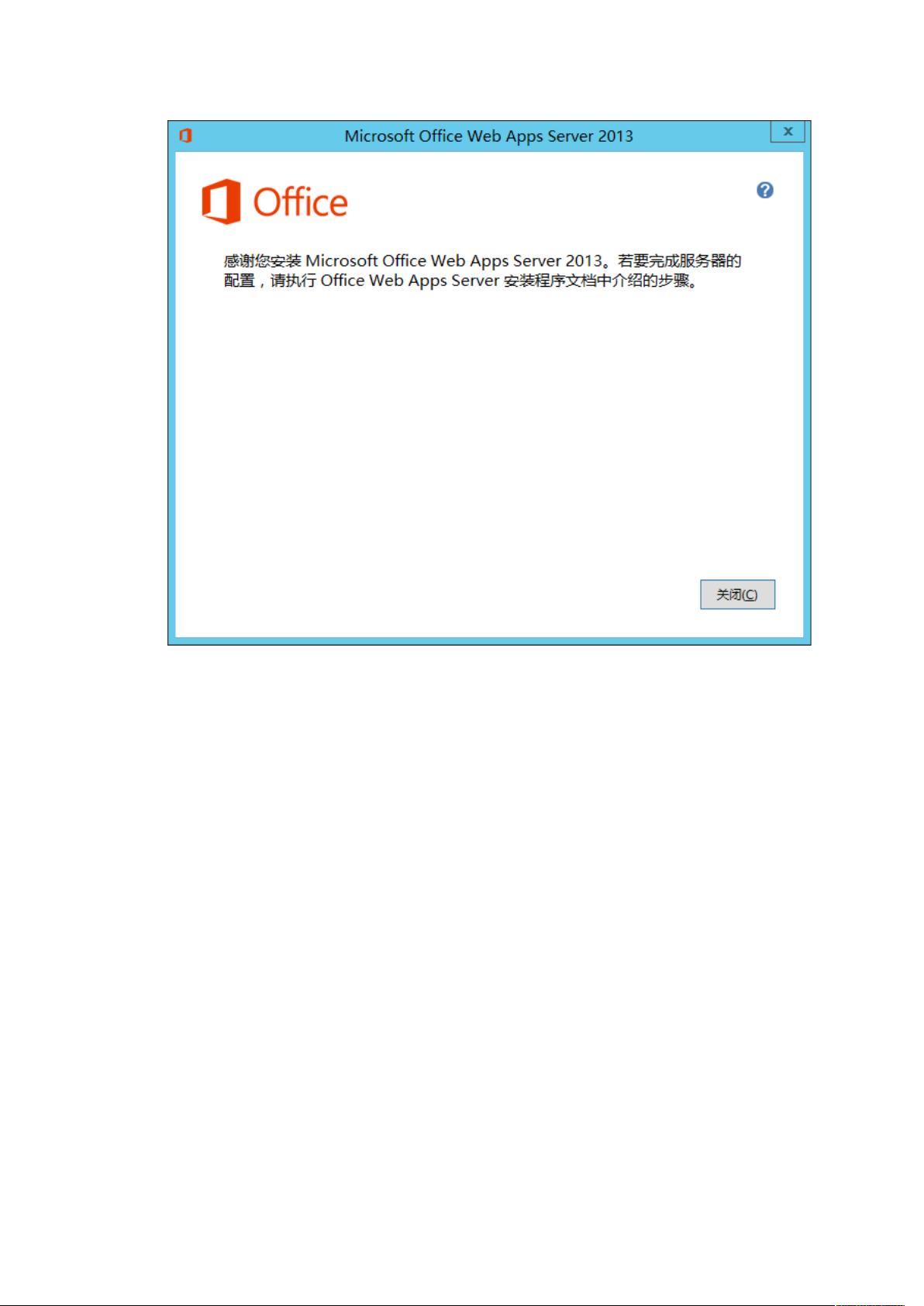Office Web Apps 2013 安装与Http配置指南
"该文档详细介绍了如何安装和配置Office Web Apps 2013,特别是针对HTTP和HTTPS的设置。Office Web Apps 2013是Microsoft Office的一个在线版本,允许用户通过Web浏览器查看和编辑Word、Excel、PowerPoint等文档。"
在本文档中,我们首先介绍了Office Web Apps 2013的安装步骤:
1. 开始安装:通过运行setup.exe文件启动安装过程,同意许可协议,然后选择安装路径,一般默认即可。
2. 安装过程:等待安装完成,最后关闭安装向导。
接下来是配置使用HTTP访问的Office Web Apps服务器的详细步骤:
2.1 配置OfficeWebApps服务器:
- 使用管理员权限打开Windows PowerShell,导入OfficeWebApps模块。
- 运行命令`New-OfficeWebAppsFarm`来创建一个OfficeWebApps场,该命令包含两个关键参数:
- `InternalURL`: 指定服务器的内部URL,通常是服务器的主机名。
- `AllowHttp`: 允许通过HTTP协议访问,这对于测试环境和非安全网络环境是必要的。
- `EditingEnabled`: 如果希望用户能够在浏览器中直接编辑文档,需要启用此参数。
2.2 配置SharePoint 2013服务器:
- 以提升权限运行SharePoint 2013命令行管理程序。
- 创建SharePoint 2013与Office Web Apps Server之间的绑定:
- 使用`New-SPWOPIBinding`命令,将Office Web Apps Server的内部URL(<WacServerName>)与SharePoint 2013关联,并指定`-AllowHTTP`参数,以便SharePoint 2013能够接收来自Office Web Apps Server的HTTP流量。不指定`-AllowHTTP`则会尝试HTTPS,可能导致配置失败。
- 查看已创建的WOPI绑定,以确保配置正确。
在这个过程中,需要注意的是,允许HTTP可能会带来安全风险,因为数据传输未加密。在生产环境中,通常推荐使用HTTPS以提供更安全的数据传输。然而,对于测试和开发环境,HTTP配置提供了更快的设置和调试流程。
这个文档提供了全面的指导,帮助用户在SharePoint 2013环境中部署并配置Office Web Apps 2013,使其能够通过HTTP或HTTPS为用户提供在线查看和编辑Office文档的能力。在实施这些步骤时,用户应根据自己的网络环境和安全需求调整配置。
2018-04-08 上传
2017-08-07 上传
2023-06-12 上传
2023-04-12 上传
2023-05-17 上传
2023-04-19 上传
2023-04-19 上传
2023-11-30 上传
孤松居士
- 粉丝: 0
- 资源: 2
最新资源
- JHU荣誉单变量微积分课程教案介绍
- Naruto爱好者必备CLI测试应用
- Android应用显示Ignaz-Taschner-Gymnasium取消课程概览
- ASP学生信息档案管理系统毕业设计及完整源码
- Java商城源码解析:酒店管理系统快速开发指南
- 构建可解析文本框:.NET 3.5中实现文本解析与验证
- Java语言打造任天堂红白机模拟器—nes4j解析
- 基于Hadoop和Hive的网络流量分析工具介绍
- Unity实现帝国象棋:从游戏到复刻
- WordPress文档嵌入插件:无需浏览器插件即可上传和显示文档
- Android开源项目精选:优秀项目篇
- 黑色设计商务酷站模板 - 网站构建新选择
- Rollup插件去除JS文件横幅:横扫许可证头
- AngularDart中Hammock服务的使用与REST API集成
- 开源AVR编程器:高效、低成本的微控制器编程解决方案
- Anya Keller 图片组合的开发部署记录